随着越来越多新装备的出现,很多电脑用户也开始选择一款蓝牙耳机、蓝牙键盘、蓝牙鼠标等设备,来提高工作或娱乐的效率和体验。而蓝牙可以让电脑和其他蓝牙设备进行数据传输或音频输出,但是,蓝牙偶尔也会玩失踪,比如在win10系统中找不到蓝牙开关,无法打开或关闭蓝牙功能。那么,win10蓝牙开关不见了怎么办呢?驱动人生带大家找回它。
Win 10电脑的蓝牙开关不见可能有多种原因,比如USB或驱动的问题、系统设置的问题、服务项的问题等。针对不同的原因,可以采取不同的解决方法。下面,驱动人生就来介绍几种常见的解决方法。
方法一:重新启动USB或更新驱动
有时候,win10蓝牙开关不见了可能是由于USB或驱动的问题导致的。可以尝试用驱动人生8重新启动USB或更新驱动来解决。具体操作如下:
点击下方“立即扫描”,快速修复蓝牙驱动。
 驱动人生在线版
驱动人生在线版在线为您的电脑诊断问题
1. 点击下方,下载并安装驱动人生8;

 好评率97%
好评率97%  下载次数:5371938
下载次数:5371938 2. 进入驱动人生8-驱动管理,点击“立即扫描”,驱动人生8将检测电脑上的缺失驱动。
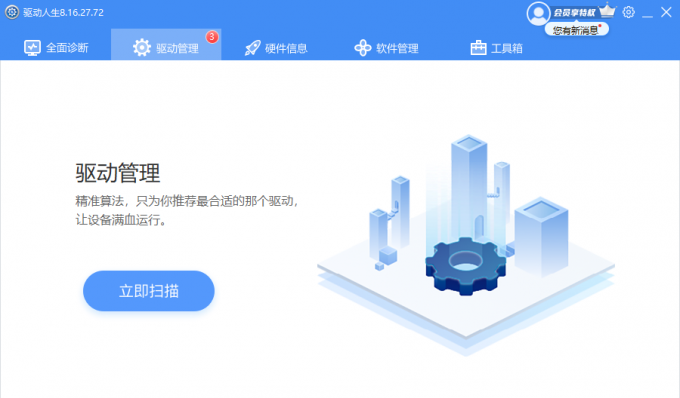
3. 找到“通信控制器”点击“升级驱动”或直接点击“一键修复”,驱动人生8将自动对电脑上的问题驱动进行修复。
方法二:修改BIOS设置
有时候,win10蓝牙开关不见了可能是由于BIOS设置的问题导致的。可以尝试修改BIOS设置来解决。具体操作如下:
1. 在电脑开机时按下F2或者其他指定的键进入BIOS设置界面。
2. 在BIOS设置界面中找到“Wireless LAN”(无线局域网)选项,按回车键进入子菜单,然后选择“disable”(禁用),按F10键保存并退出重启电脑。
3. 重启电脑后进入win10系统,查看是否恢复了蓝牙开关。如果恢复了,再重复上述步骤,将“Wireless LAN”选项改为“enable”(启用),保存并退出重启电脑。
方法三:检查服务项
有时候,win10蓝牙开关不见了可能是由于服务项的问题导致的。可以尝试检查服务项来解决,具体操作如下:
1. 在电脑桌面上按下Win+R键,打开“运行”窗口,输入“services.msc”并回车,打开“服务”窗口。
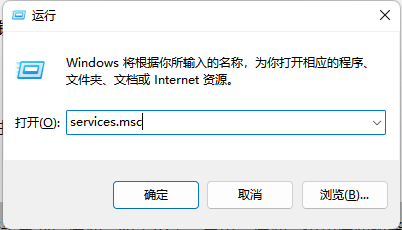
2. 在“服务”窗口中向下滚动找到“蓝牙支持服务”(Bluetooth Support Service),双击打开属性窗口。
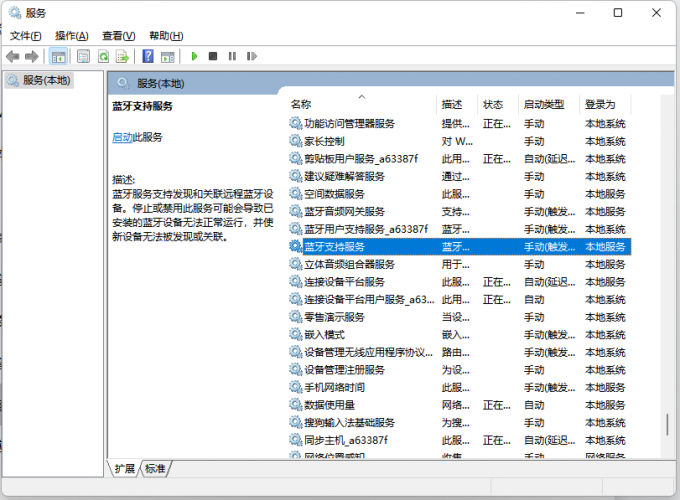
3. 在属性窗口中查看服务状态是否为已启动,如果不是,点击“启动”按钮启动服务,然后点击“应用”和“确定”按钮保存设置,关闭窗口后查看是否恢复了蓝牙开关。
通过上述的方法,消失的蓝牙就能被找到了,如遇更多电脑故障相关问题,也可以通过驱动人生8找到专家客服为大家解决难题。

 好评率97%
好评率97%  下载次数:5371938
下载次数:5371938 


